凭布青云拼布图形设计软件提供布艺图案设计功能,可以通过这款软件设计图形,方便以后添加到雕刻机输出布艺作品,软件提供丰富的绘图工具,支持绘制直线、绘制长方形和平行四边形、绘制图形库图形、绘制特殊图形,工具全部在软件顶部显示,鼠标点击工具就可以在绘图界面设计新的矢量图,设计完毕可以保存为BMP/EMF/GIF/JPG/PNG/TIF/WMF等格式,方便以后添加到其他软件上使用,本软件操作很简单,在软件快速设计布艺图形,支持文字输入功能,在软件设计布艺作品上显示的特殊文字,同时提供纹理设置、滤镜设置,如果你需要就下载吧!
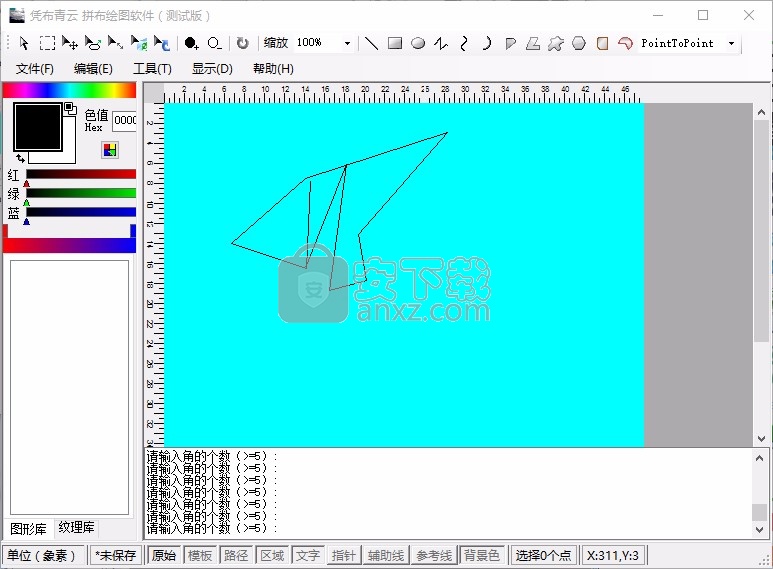
软件功能
1、项目工程新建、保存、加载、最近打开;
2、输出图片或打印,同时支持打印预览;
3、绘制特殊矢量图形(星星、月亮、心形);
4、绘制基本矢量图形(直线、曲线、长方形、圆、多变形等);
5、文字绘制(字体、大小、颜色、位置、旋转角度可以设置);
6、区域填充(颜色、渐变、底纹、纹理);
7、模版、提供模版路径绘制;
8、自定义矢量图形管理;
9、填充、线形纹理库管理;
10、支持刻度、辅助线;
11、支持历史记录(操作步骤的撤销和恢复)、剪贴板;
12、点捕捉工具;
13、对路径平面镜像和球形镜像;
14、画布整体缩放、旋转,部分缩放等等.
软件特色
1、凭布青云拼布图形设计软件主要提供绘图功能
2、在软件上使用工具快速设计二维图像
3、可以为布艺作品设计图案,可以在设计界面输入文字
4、支持修改其文字内容,字体,尺寸和颜色
5、支持将整张图片变成纹理,可以在软件管理纹理库资源
6、支持绘制椭圆和圆形、绘制圆弧、绘制连续直线、绘制连续曲线
7、支持绘制多边形、绘制封闭曲线、绘制饼图、绘制正多边形
8、用户也可以对图像处理,设置平面镜像、球形镜像
安装方法
1、打开软件点击下一步安装
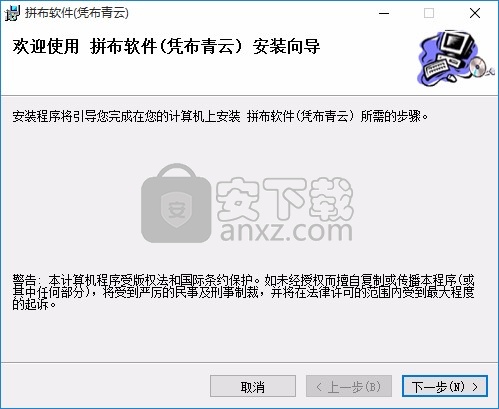
2、软件的协议内容,阅读完毕点击接受

3、设置软件的安装地址C:\Program Files (x86)\拼布软件(凭布青云)\
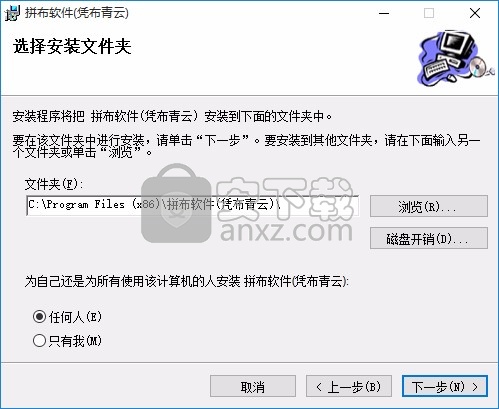
4、提示软件的安装完毕界面
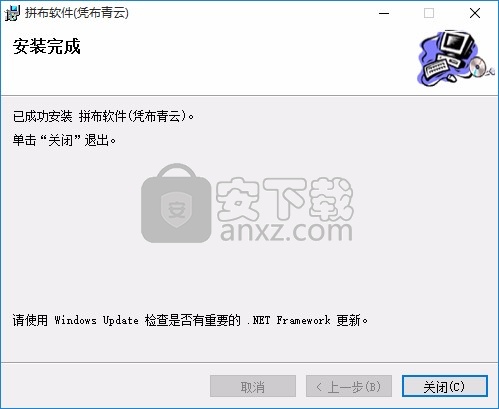
使用说明
1、凭布青云拼布图形设计软件菜单界面如图所示,新建一个项目
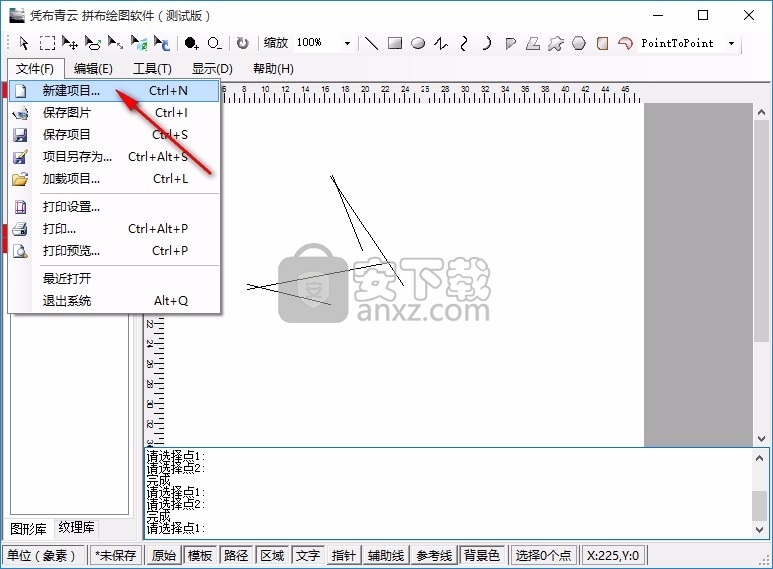
2、提示项目模板设置,可以在软件创建空白的模板
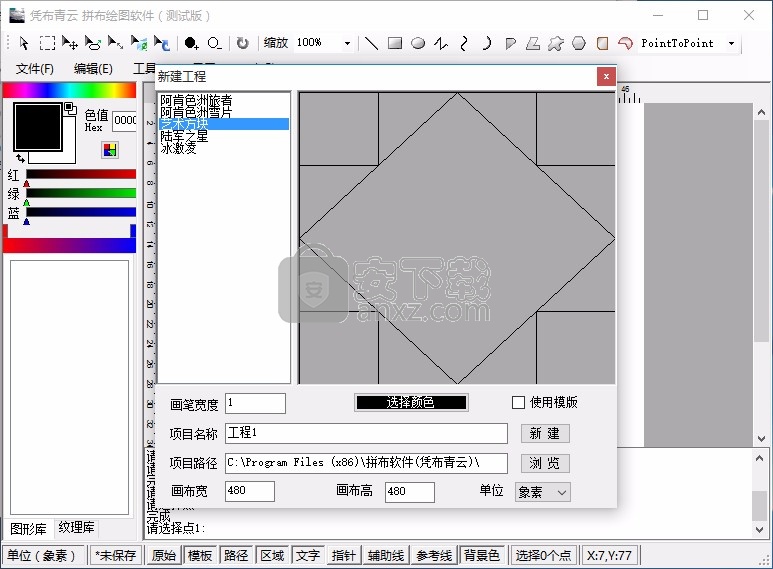
3、显示绘图功能,在软件顶部选择直线、曲线或者其他工具设计图像
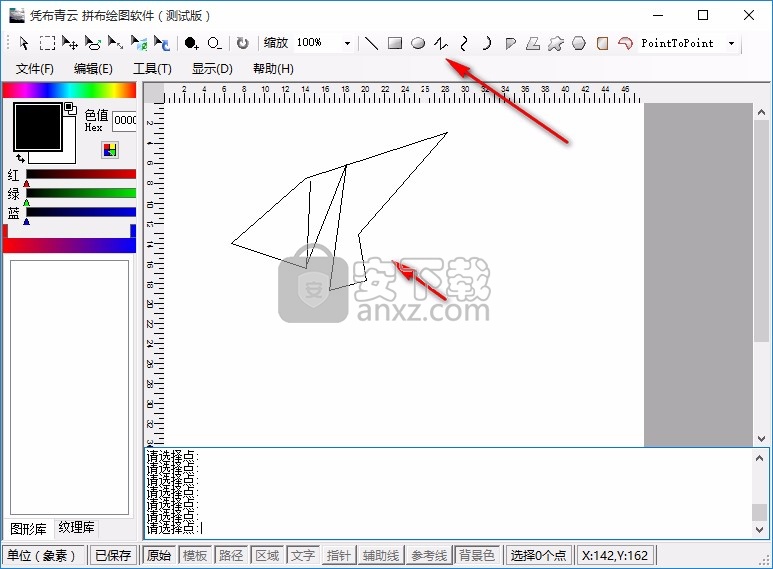
4、提示背景设置功能,在软件界面选择颜色内容
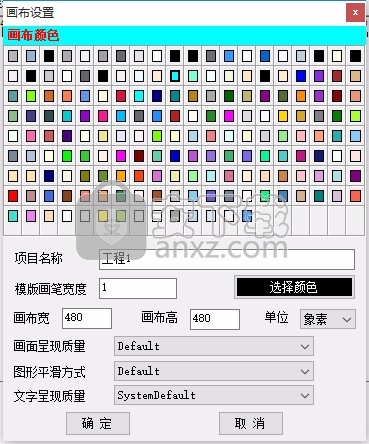
5、支持图形添加功能,在软件添加月亮、星星、心形
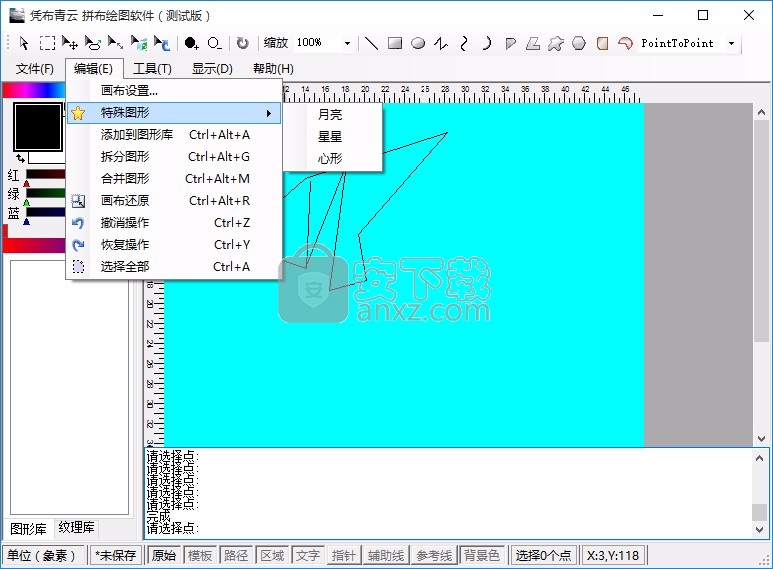
6、支持图案添加功能,在软件选择新的纹理内容,添加花意组合4、咖啡馆
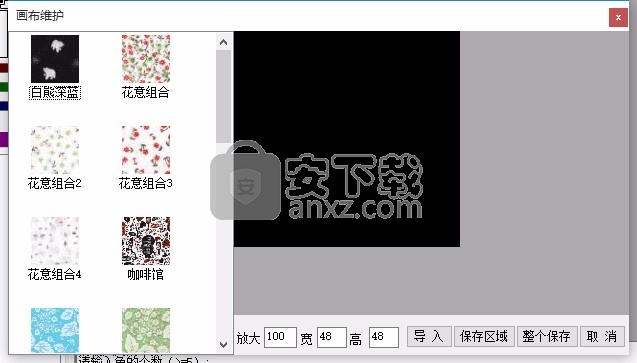
7、支持纹理导入工具、选择方式设置、辅助线设置、标尺设置、放大镜工具
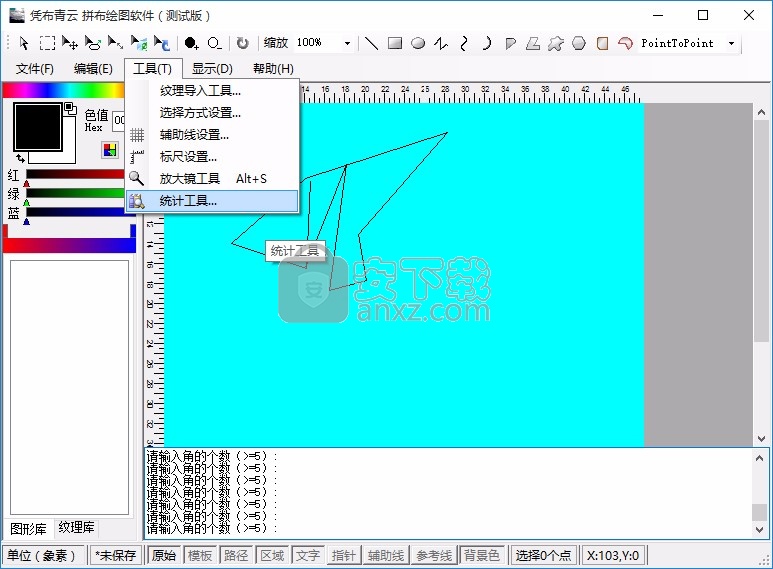
官方教程
纹理库设置 对纹理库进行管理,在使用纹理填充的时候使用。
导入到纹理库
1. 在“工具”菜单中选择“纹理导入工具...”
2. 在弹出的窗体中点击导入
3. 选择要导入图片的路径
4. 若是想将整张图片变成纹理请点击“整个保存”,完成操作
5. 若是想将保存其中一部分,先选择该区域的尺寸,然后在图上选择这个区域的位置,点击“保存区域”,完成操作
导入图形
1. 在纹理库工具栏中点击鼠标右键,在菜单中选择“导入图形”
2. 在弹出的对话框中选择要导入图形的路径(zxc文件)
3. 完成后该图形将会出现在图形库中
删除图形
1. 在图形库中选择一个对象
2. 在上面单击鼠标右键在菜单中选择“删除”,完成操作
绘制特殊图形 绘制具有特殊形状的图形,根据当前的版本有所不同。其中所有操作按Esc键可以恢复到上一部,按End可以取消当前操作。
操作:
1. 在“编辑”菜单中选择特殊图形中的所需形状
2. 按照命令行上的提示,是要求输入点还是数值,直到完成绘制
3. 在以后的版本中将提供更多的特殊图形
调色板操作 进行所有的颜色选择和渐变色的选择。
颜色选择
用鼠标点击“T”标签进行前景色和背景色的交换,用鼠标点击“C”标签将调色板恢复到初始状态。
颜色选择一共有五种选择方式:
1. 用鼠标在上面的调色板中进行选择
2. 用弹出来系统颜色选择器进行选择
3. 在文本框中输入数值进行颜色的设置
4. 拖动相应的色值滚动条
5. 用鼠标进行屏幕取色
渐变色设置
在下面的渐变色选择器中点击鼠标左键,可以以当前颜色增加一个渐变色标签,可以用鼠标拖动这个标签以确定渐变色的位置和比例,用鼠标右键点击某标签可以将该标签的颜色修改为当前颜色选择器的颜色, 用鼠标双击该标签则删除这个渐变色标签




















 334
334

 被折叠的 条评论
为什么被折叠?
被折叠的 条评论
为什么被折叠?








